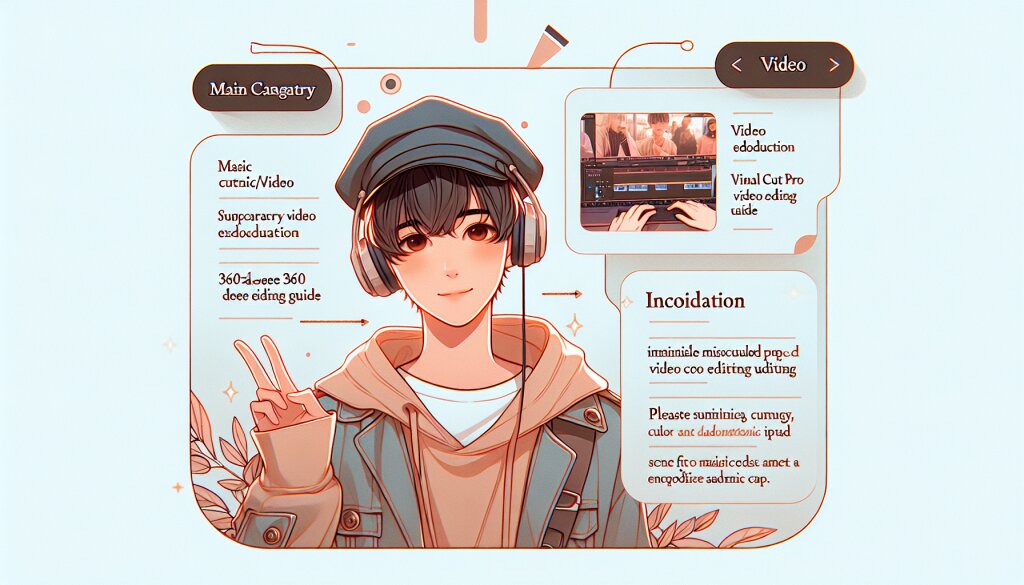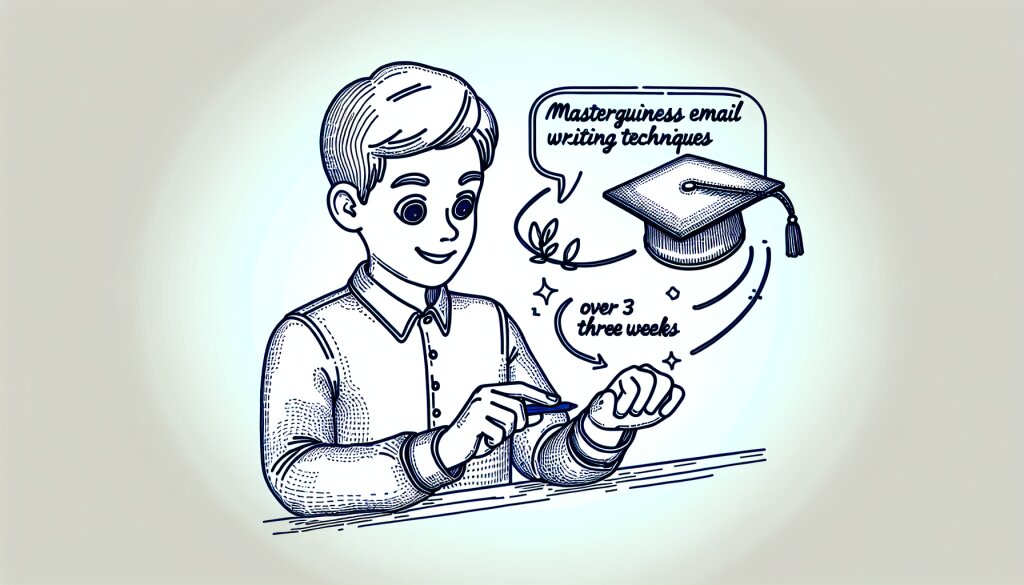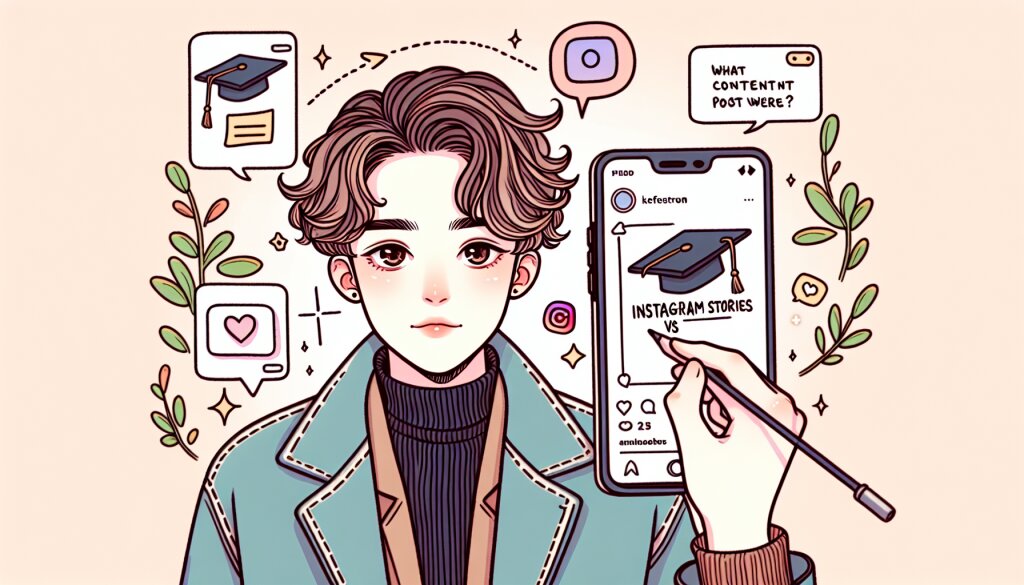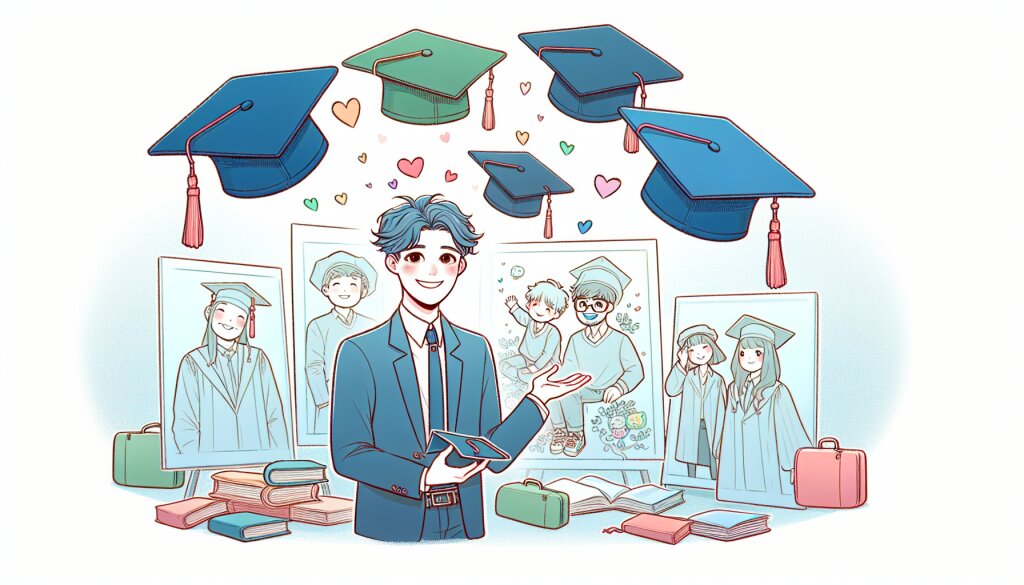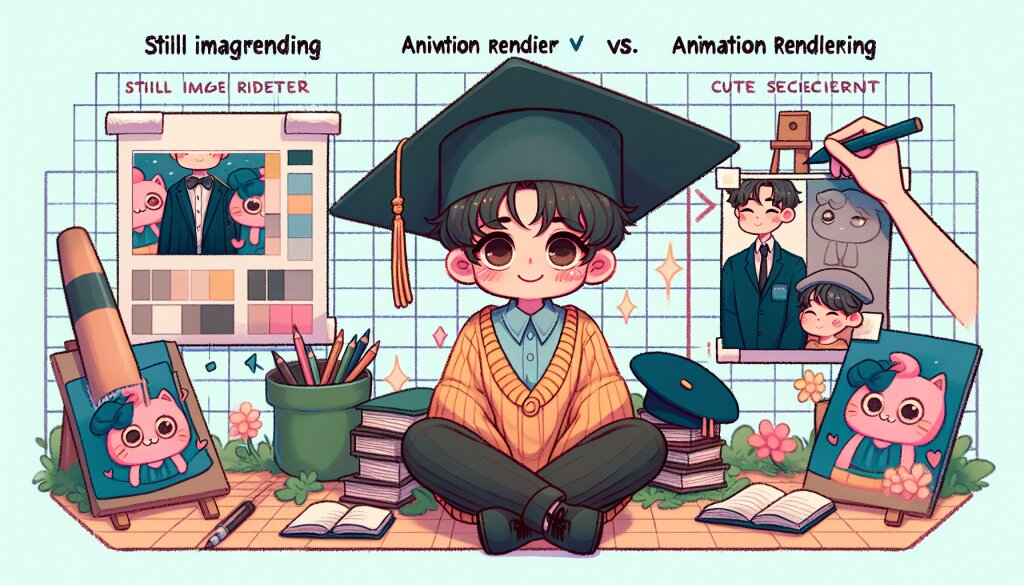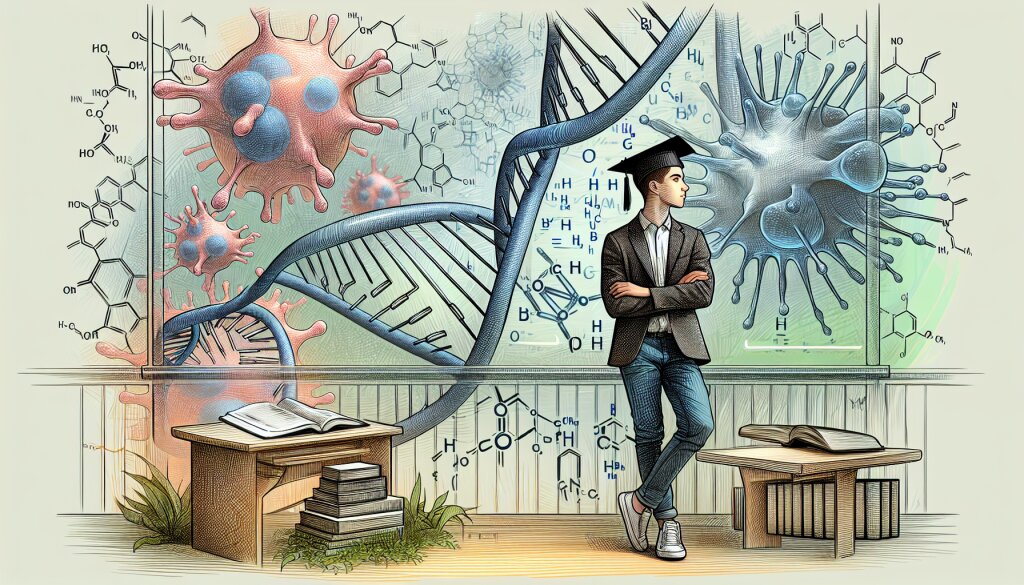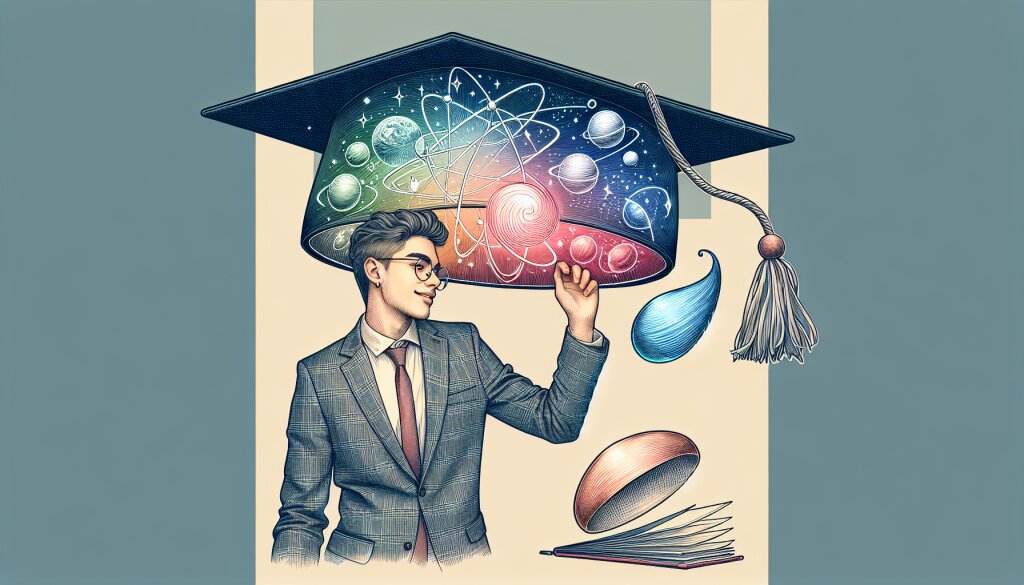Swift로 교육용 앱 만들기: 초보자도 할 수 있어! 🚀📱

안녕, 친구들! 오늘은 정말 재미있는 주제로 이야기를 나눠볼 거야. 바로 Swift를 사용해서 교육용 앱을 만드는 방법에 대해서 말이야. 😎 Swift라고 하면 뭔가 어려울 것 같지? 하지만 걱정 마! 내가 쉽고 재미있게 설명해줄게.
우리가 이 여정을 함께 떠나기 전에, 잠깐! 혹시 다른 재능도 배우고 싶니? 그렇다면 재능넷(https://www.jaenung.net)을 한 번 둘러보는 건 어때? 거기서는 Swift 프로그래밍뿐만 아니라 다양한 재능을 배우고 공유할 수 있어. 자, 이제 본격적으로 시작해볼까?
🎯 우리의 목표: Swift로 멋진 교육용 앱을 만들어서 세상을 더 좋게 만들기!
1. Swift, 넌 대체 뭐니? 🤔
자, 먼저 Swift에 대해 알아보자. Swift는 애플이 만든 프로그래밍 언어야. iPhone, iPad, Mac 등의 애플 기기에서 동작하는 앱을 만들 때 주로 사용해. 근데 왜 하필 Swift일까?
- 🍎 애플이 만들었으니까 애플 기기와 찰떡궁합!
- 🚀 빠르고 효율적인 성능을 자랑해.
- 😊 다른 언어보다 배우기 쉽고 읽기 편해.
- 🛡️ 안전한 코드를 작성하도록 도와줘.
Swift는 마치 레고 블록 같아. 여러 가지 블록(코드)을 조립해서 멋진 작품(앱)을 만드는 거지. 그래서 초보자도 쉽게 시작할 수 있어. 재능넷에서도 Swift 관련 강좌를 찾아볼 수 있을 거야. 한번 도전해볼래?
위 그림을 보면 Swift가 얼마나 다채롭고 재미있는지 알 수 있지? 마치 롤러코스터를 타는 것처럼 ups and downs가 있지만, 결국엔 멋진 결과물이 나오는 거야!
2. 교육용 앱이 뭐길래? 🎓📚
자, 이제 '교육용 앱'에 대해 이야기해볼까? 교육용 앱이란 말 그대로 배움을 돕는 앱이야. 수학 문제를 풀어주는 앱부터 외국어를 가르치는 앱까지 정말 다양해!
💡 교육용 앱의 종류:
- 퀴즈 앱
- 언어 학습 앱
- 과학 실험 시뮬레이션 앱
- 역사 탐험 앱
- 음악 교육 앱
- 그리고 더 많은 것들!
근데 왜 하필 교육용 앱을 만들려고 하는 걸까? 그 이유를 한번 살펴볼까?
- 학습의 혁명: 스마트폰으로 언제 어디서나 배울 수 있어.
- 개인 맞춤형 학습: 각자의 속도와 스타일에 맞춰 공부할 수 있지.
- 재미있는 학습: 게임처럼 재미있게 공부할 수 있어.
- 즉각적인 피드백: 바로바로 결과를 확인하고 개선할 수 있어.
- 글로벌 교육: 전 세계 사람들과 함께 배울 수 있어.
와, 정말 대단하지 않아? 이런 멋진 앱을 우리가 직접 만들 수 있다니! 🌟
위 그림을 보면 교육용 앱이 얼마나 다양한지 한눈에 볼 수 있어. 퀴즈, 언어 학습, 과학 실험 등 정말 많은 분야를 다룰 수 있지. 우리가 만들 앱은 어떤 모습일까? 기대되지 않아?
3. Swift로 교육용 앱 만들기: 첫 걸음 👣
자, 이제 진짜 앱을 만들어볼 시간이야! 긴장되니? 걱정 마, 천천히 함께 해보자.
🛠️ 준비물
- Mac 컴퓨터 (Swift는 주로 Mac에서 개발해)
- Xcode (애플의 개발 도구, App Store에서 무료로 다운 가능)
- 열정과 호기심 (이게 제일 중요해! 😉)
먼저 Xcode를 실행하고 새 프로젝트를 만들어보자. "Create a new Xcode project"를 선택하고, "App"을 고르면 돼.
🔍 프로젝트 설정:
- Product Name: MyEduApp (네가 원하는 이름으로 해도 돼)
- Team: 개인 계정 선택
- Organization Identifier: com.yourname (보통 거꾸로 된 도메인 형식을 써)
- Interface: SwiftUI (최신 UI 프레임워크야)
- Language: Swift (당연히!)
와, 벌써 프로젝트의 뼈대가 만들어졌어! 이제 본격적으로 코딩을 시작해볼까?
🖥️ 첫 화면 만들기
Xcode에서 ContentView.swift 파일을 열어봐. 여기가 우리 앱의 첫 화면이 될 거야. 기본 코드를 다음과 같이 바꿔보자:
import SwiftUI
struct ContentView: View {
var body: some View {
VStack {
Text("내 첫 교육용 앱")
.font(.largeTitle)
.fontWeight(.bold)
Image(systemName: "book.fill")
.font(.system(size: 100))
.foregroundColor(.blue)
Button(action: {
print("공부 시작!")
}) {
Text("학습 시작하기")
.padding()
.background(Color.green)
.foregroundColor(.white)
.cornerRadius(10)
}
}
}
}
이 코드가 뭘 하는 건지 궁금하지? 하나씩 설명해줄게:
VStack: 요소들을 세로로 쌓아주는 컨테이너야.Text: 화면에 텍스트를 표시해.Image: 이미지를 보여줘. 여기서는 시스템 아이콘을 사용했어.Button: 탭할 수 있는 버튼을 만들어.
이제 실행 버튼(▶️)을 눌러봐. 와, 우리의 첫 앱이 실행됐어! 🎉
위 그림처럼 보이니? 아직은 단순하지만, 이게 바로 우리의 첫 교육용 앱이야! 멋지지 않아?
여기서 잠깐! 혹시 다른 사람들의 앱 개발 경험이 궁금하다면, 재능넷에서 관련 정보를 찾아보는 것도 좋은 방법이야. 다른 개발자들의 노하우를 배울 수 있을 거야.
4. 앱에 기능 추가하기: 퀴즈 만들기 🧠
자, 이제 우리 앱에 진짜 교육적인 기능을 넣어볼 거야. 간단한 퀴즈 기능을 만들어보자!
📝 퀴즈 모델 만들기
먼저, 퀴즈의 구조를 정의해야 해. 새 Swift 파일을 만들고 (File > New > File > Swift File) 이름을 "QuizModel.swift"로 지어줘. 그리고 다음 코드를 입력해:
import Foundation
struct Quiz {
let question: String
let answers: [String]
let correctAnswerIndex: Int
}
class QuizManager {
var quizzes: [Quiz] = [
Quiz(question: "대한민국의 수도는?", answers: ["서울", "부산", "대전", "광주"], correctAnswerIndex: 0),
Quiz(question: "1 + 1 = ?", answers: ["1", "2", "3", "4"], correctAnswerIndex: 1),
Quiz(question: "바다의 반대말은?", answers: ["산", "강", "육지", "하늘"], correctAnswerIndex: 2)
]
var currentQuizIndex = 0
func getCurrentQuiz() -> Quiz {
return quizzes[currentQuizIndex]
}
func moveToNextQuiz() {
currentQuizIndex = (currentQuizIndex + 1) % quizzes.count
}
}
이 코드는 퀴즈의 기본 구조와 퀴즈를 관리하는 클래스를 만들어줘. 퀴즈 문제, 답변 옵션, 정답 인덱스를 포함하고 있어.
🎨 퀴즈 화면 만들기
이제 퀴즈를 보여줄 화면을 만들어보자. ContentView.swift 파일의 내용을 다음과 같이 바꿔줘:
import SwiftUI
struct ContentView: View {
@State private var quizManager = QuizManager()
@State private var showResult = false
@State private var resultMessage = ""
var body: some View {
VStack(spacing: 20) {
Text("Swift 교육 퀴즈")
.font(.largeTitle)
.fontWeight(.bold)
Text(quizManager.getCurrentQuiz().question)
.font(.title2)
.padding()
ForEach(0..<4) { index in
Button(action: {
checkAnswer(index)
}) {
Text(quizManager.getCurrentQuiz().answers[index])
.padding()
.frame(maxWidth: .infinity)
.background(Color.blue)
.foregroundColor(.white)
.cornerRadius(10)
}
}
if showResult {
Text(resultMessage)
.font(.title3)
.foregroundColor(resultMessage.contains("정답") ? .green : .red)
.padding()
}
}
.padding()
}
func checkAnswer(_ index: Int) {
let currentQuiz = quizManager.getCurrentQuiz()
if index == currentQuiz.correctAnswerIndex {
resultMessage = "정답입니다! 👏"
} else {
resultMessage = "틀렸어요. 정답은 \(currentQuiz.answers[currentQuiz.correctAnswerIndex])입니다."
}
showResult = true
DispatchQueue.main.asyncAfter(deadline: .now() + 2) {
quizManager.moveToNextQuiz()
showResult = false
}
}
}
우와, 코드가 좀 길어졌지? 하나씩 설명해줄게:
@State: SwiftUI에서 값이 변할 수 있는 프로퍼티를 표시해.VStack: 요소들을 세로로 쌓아줘.ForEach: 반복문으로 여러 개의 버튼을 만들어줘.Button: 사용자가 탭할 수 있는 버튼을 만들어.checkAnswer함수: 사용자의 답변을 확인하고 결과를 보여줘.
이제 앱을 실행해보면, 진짜 퀴즈 앱이 되어있을 거야! 😃
위 그림처럼 보이니? 이제 진짜 퀴즈 앱이 된 것 같아! 👏
여기서 잠깐! 앱 개발에 대해 더 깊이 있게 배우고 싶다면, 재능넷에서 Swift 전문가들의 강의를 들어보는 것도 좋은 방법이야. 실제 경험을 가진 개발자들의 노하우를 배울 수 있을 거야.
5. 앱 꾸미기: UI/UX 개선하기 🎨
자, 이제 기본적인 기능은 완성됐어. 하지만 아직 좀 심심해 보이지 않아? 이제 우리 앱을 더 예쁘고 사용하기 좋게 만들어볼 거야!
🌈 색상 테마 적용하기
먼저, 앱에 일관된 색상 테마를 적용해보자. SwiftUI에서는 Color 구조체를 사용해 쉽게 커스텀 색상을 만들 수 있어. 새로운 Swift 파일을 만들고 (File > New > File > Swift File) 이름을 "ColorTheme.swift"로 지어줘. 그리고 다음 코드를 입력해:
import SwiftUI
extension Color {
static let background = Color("Background")
static let accent = Color("Accent")
static let text = Color("Text")
}
이제 Xcode의 Asset Catalog에서 이 색상들을 정의해줘야 해. Assets.xcassets 폴더를 열고, 각 색상에 대해 새로운 Color Set을 만들어줘. 예를 들어:
- Background: 연한 파스텔 블루 (#E3F2FD)
- Accent: 밝은 오렌지 (#FFA726)
- Text: 진한 네이비 (#1A237E)
이제 이 색상들을 우리 앱에 적용해보자. ContentView.swift 파일로 돌아가서 코드를 다음과 같이 수정해:
import SwiftUI
struct ContentView: View {
@State private var quizManager = QuizManager()
@State private var showResult = false
@State private var resultMessage = ""
var body: some View {
ZStack {
Color.background.edgesIgnoringSafeArea(.all)
VStack(spacing: 20) {
Text("Swift 교육 퀴즈")
.font(.system(size: 36, weight: .bold, design: .rounded))
.foregroundColor(.accent)
Text(quizManager.getCurrentQuiz().question)
.font(.title2)
.foregroundColor(.text)
.padding()
.background(Color.white.opacity(0.8))
.cornerRadius(15)
ForEach(0..<4) { index in
Button(action: {
checkAnswer(index)
}) {
Text(quizManager.getCurrentQuiz().answers[index])
.padding()
.frame(maxWidth: .infinity)
.background(Color.accent)
.foregroundColor(.white)
.cornerRadius(10)
.shadow(radius: 5)
}
}
if showResult {
Text(resultMessage)
.font(.title3)
.foregroundColor(resultMessage.contains("정답") ? .green : .red)
.padding()
.background(Color.white.opacity(0.8))
.cornerRadius(15)
}
}
.padding()
}
}
func checkAnswer(_ index: Int) {
// 이전과 동일한 코드
}
}
와! 이제 우리 앱이 훨씬 더 세련되어 보이지 않아? 🌟
🎭 애니메이션 추가하기
이제 앱에 약간의 움직임을 줘보자. SwiftUI에서는 정말 쉽게 애니메이션을 추가할 수 있어. 다음과 같이 코드를 수정해봐:
import SwiftUI
struct ContentView: View {
@State private var quizManager = QuizManager()
@State private var showResult = false
@State private var resultMessage = ""
@State private var animationAmount = 1.0
var body: some View {
ZStack {
Color.background.edgesIgnoringSafeArea(.all)
VStack(spacing: 20) {
Text("Swift 교육 퀴즈")
.font(.system(size 36, weight: .bold, design: .rounded))
.foregroundColor(.accent)
.scaleEffect(animationAmount)
.animation(.spring(response: 0.5, dampingFraction: 0.5, blendDuration: 0.5))
Text(quizManager.getCurrentQuiz().question)
.font(.title2)
.foregroundColor(.text)
.padding()
.background(Color.white.opacity(0.8))
.cornerRadius(15)
.transition(.slide)
ForEach(0..<4) { index in
Button(action: {
withAnimation {
checkAnswer(index)
}
}) {
Text(quizManager.getCurrentQuiz().answers[index])
.padding()
.frame(maxWidth: .infinity)
.background(Color.accent)
.foregroundColor(.white)
.cornerRadius(10)
.shadow(radius: 5)
}
.transition(.scale)
}
if showResult {
Text(resultMessage)
.font(.title3)
.foregroundColor(resultMessage.contains("정답") ? .green : .red)
.padding()
.background(Color.white.opacity(0.8))
.cornerRadius(15)
.transition(.opacity)
}
}
.padding()
}
.onAppear {
self.animationAmount = 1.2
}
}
func checkAnswer(_ index: Int) {
let currentQuiz = quizManager.getCurrentQuiz()
if index == currentQuiz.correctAnswerIndex {
resultMessage = "정답입니다! 👏"
} else {
resultMessage = "틀렸어요. 정답은 \(currentQuiz.answers[currentQuiz.correctAnswerIndex])입니다."
}
showResult = true
DispatchQueue.main.asyncAfter(deadline: .now() + 2) {
withAnimation {
quizManager.moveToNextQuiz()
showResult = false
}
}
}
}
와우! 이제 우리 앱에 멋진 애니메이션이 추가됐어. 타이틀이 살짝 커졌다 작아지고, 버튼을 누르면 부드럽게 전환되는 걸 볼 수 있을 거야. 😎
🎉 최종 점검
자, 이제 우리의 교육용 퀴즈 앱이 거의 완성됐어! 한번 정리해볼까?
- ✅ 기본적인 퀴즈 기능 구현
- ✅ 세련된 색상 테마 적용
- ✅ 부드러운 애니메이션 추가
- ✅ 사용자 친화적인 UI 디자인
이 앱을 더 발전시키고 싶다면, 다음과 같은 기능들을 추가해볼 수 있을 거야:
- 🏆 점수 시스템 도입
- 🔄 더 많은 퀴즈 문제 추가
- 📊 학습 진행 상황 표시
- 🌐 온라인 데이터베이스 연동
앱 개발은 정말 재미있지? 그리고 이렇게 직접 만든 앱으로 다른 사람들을 도울 수 있다는 게 얼마나 멋진 일인지 모르겠어. 👏
💡 Pro Tip: 앱 개발 실력을 더 키우고 싶다면, 재능넷(https://www.jaenung.net)에서 다양한 개발자들의 경험과 노하우를 배워보는 것도 좋은 방법이야. 실제 현업에서 일하는 개발자들의 인사이트를 얻을 수 있을 거야!
자, 이제 우리의 첫 Swift 교육용 앱이 완성됐어! 🎉 이 앱을 통해 많은 사람들이 재미있게 공부할 수 있겠지? 넌 정말 대단해. 첫 앱을 만들었다는 게 얼마나 큰 성취인지 알아? 앞으로도 계속 이렇게 멋진 앱들을 만들어나가길 바라!
그리고 기억해, 코딩은 실수와 시행착오를 통해 배우는 거야. 처음부터 완벽할 순 없어. 계속 도전하고, 배우고, 성장해 나가는 게 중요해. 넌 할 수 있어! 화이팅! 💪😊